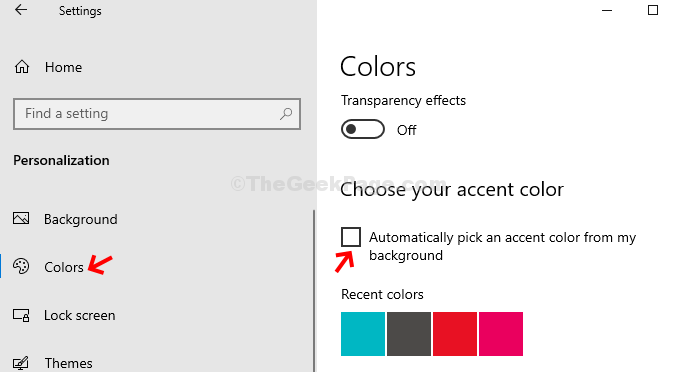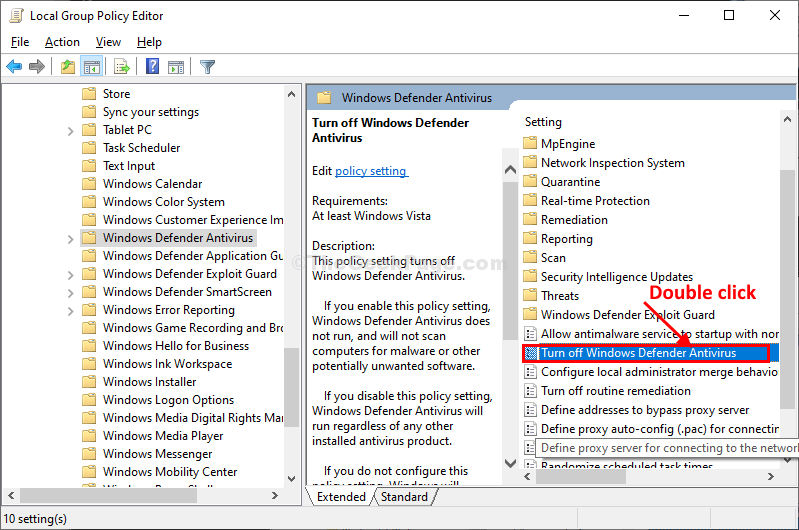- 핸들이 잘못되었습니다. 오류 영향 윈도우 10사용자 컴퓨터에 로그인하려고 할 때.
- 이것의 주요 원인 오류 최근입니다 윈도우 10최신 정보 또는 일부 시스템 파일 손상되었거나 손상되었습니다.
- 가장 인기있는 OS에 대한 자세한 내용은 Windows 10 섹션.
- PC 수리가 최우선 과제이므로 기술 문제 해결 허브 솔루션.

- Restoro PC 수리 도구 다운로드 특허 기술 (특허 가능 여기).
- 딸깍 하는 소리 스캔 시작 PC 문제를 일으킬 수있는 Windows 문제를 찾습니다.
- 딸깍 하는 소리 모두 고쳐주세요 컴퓨터의 보안 및 성능에 영향을 미치는 문제 해결
- Restoro는 0 이번 달 독자.
당신이 얻는다면 ERROR_INVALID_HANDLE 오류 코드 핸들이 잘못되었습니다. 이 문서에 나열된 문제 해결 단계에 따라 문제를 해결하십시오.
이 오류는 Windows 10 사용자가 컴퓨터에 로그인. 오류 메시지는 사용자가 자신의 계정에 연결하여 실제로 PC를 사용하지 못하도록합니다.
이 오류에는 두 가지 주요 원인이 있습니다. 윈도우 10 업데이트가 제대로 설치되지 않았거나 일부 시스템 파일이 손상되었거나 손상되었습니다. 한 사용자가이 문제를 설명하는 방법은 다음과 같습니다. 레딧:
그래서 방금 업그레이드를 설치했고 잠시 동안 잘 작동했습니다.
그러나 지금 그것은 박쥐 sh ** 미쳤고 BSOD […] 나는 PC를 다시 시작하려고 시도했고 그것은 The Handle is invalid를 준다. […]
또 다른 문제는 핸들이 무효화 된 후 종료를 누르면 계속 켜져 있고 종료되지 않습니다.
Windows 10에서이 오류는 인쇄 프로세스도 차단하여 사용자가 프린터를 추가하거나 이미 설치된 프린터를 사용할 수 없게합니다.
핸들이 잘못되었습니다. 오류는 또한 영향을 미칩니다 이전 버전의 Windows, 사용자가 컴퓨터에 업데이트 나 소프트웨어를 설치할 수 없습니다.
이 문서에서는 Windows 10 및 이전 Windows 버전에서이 오류를 수정하는 방법을 보여줍니다.
Handle is invalid 오류를 어떻게 수정합니까?
1. 재시작 버튼을 누르십시오
 이 오류로 인해 사용자 계정에 액세스 할 수없는 경우 컴퓨터를 여러 번 다시 시작해보세요. 많은 사용자가이 간단한 조치로 문제가 해결된다는 것을 확인했습니다.
이 오류로 인해 사용자 계정에 액세스 할 수없는 경우 컴퓨터를 여러 번 다시 시작해보세요. 많은 사용자가이 간단한 조치로 문제가 해결된다는 것을 확인했습니다.
하드 리셋을 수행하지 않으려면 에스hift 키를 누르고 화면의 전원 버튼을 클릭 한 후 다시 시작 옵션을 선택합니다. Shift 키을 선택한 다음 Windows 10으로 계속.
이렇게하면 Windows가 손상되거나 손상된 업데이트 파일을 복구해야합니다.
다시 시작할 때 Windows 10이 멈춰 있습니까? 이 문제를 신속하게 해결하는 방법 알아보기
2. 안전 모드로 부팅하고 보안 업데이트를 제거합니다.
- Shift 키를 누른 상태에서 화면의 전원 버튼을 클릭합니다.
- Shift 키를 누른 상태에서 다시 시작 옵션을 선택하십시오.
- 고르다 문제 해결, 다음 고급 옵션, 선택 시작 설정, 히트 재시작
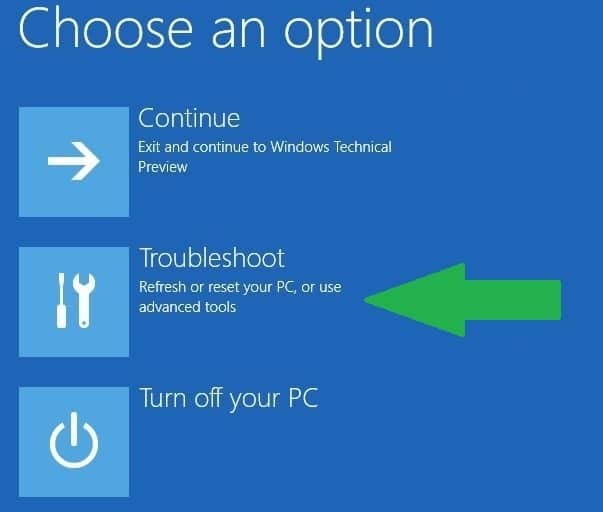
- 고르다 안전 모드 다시 시작한 후.
- 이동 업데이트 및 보안, 클릭 윈도우 업데이트 그리고 클릭 고급 옵션
- 업데이트 기록을보고 최신 업데이트를 제거합니다.
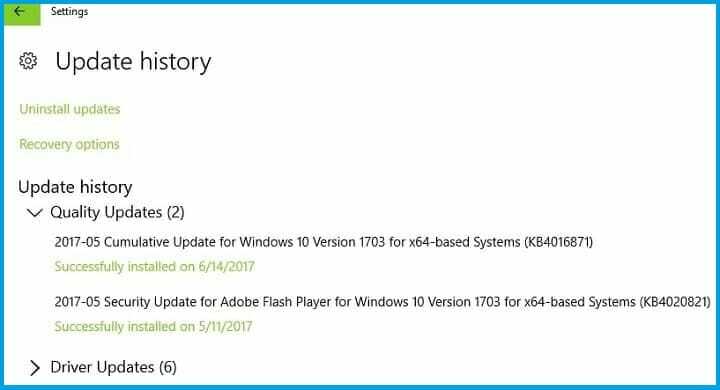
- 컴퓨터를 다시 시작하십시오.
노트 : 많은 사용자가 누적 업데이트가 KB3135173 KB3124262가 실제로 범인이며이 두 업데이트를 제거하면 문제가 해결되었습니다.
3. Citrix VDA 업데이트
 이 솔루션은 Citrix VDA를 실행하는 사용자에게만 작동합니다. 일부 Windows 업데이트는 Citrix VDA 7.6.300과 호환되지 않아 핸들이 잘못되었습니다. 오류. 이 문제를 해결하려면 누적 업데이트 VDA 7.6.1000 다운로드.
이 솔루션은 Citrix VDA를 실행하는 사용자에게만 작동합니다. 일부 Windows 업데이트는 Citrix VDA 7.6.300과 호환되지 않아 핸들이 잘못되었습니다. 오류. 이 문제를 해결하려면 누적 업데이트 VDA 7.6.1000 다운로드.
VDA v7.7을 사용하는 경우 수정 사항이 포함 된 최신 버전의 도구 인 VDA 7.8 이상을 다운로드합니다. 자세한 내용과 단계별 가이드를 보려면 다음으로 이동하십시오. Citrix의 지원 페이지.
편집자 주 :이 기사는 다음 페이지. 북마크하는 것을 잊지 마세요. 허브 문제 해결 나중에 필요할 수도 있습니다.
 여전히 문제가 있습니까?이 도구로 문제를 해결하세요.
여전히 문제가 있습니까?이 도구로 문제를 해결하세요.
- 이 PC 수리 도구 다운로드 TrustPilot.com에서 우수 등급 (이 페이지에서 다운로드가 시작됩니다).
- 딸깍 하는 소리 스캔 시작 PC 문제를 일으킬 수있는 Windows 문제를 찾습니다.
- 딸깍 하는 소리 모두 고쳐주세요 특허 기술 문제를 해결하는 방법 (독자 전용 할인).
Restoro는 0 이번 달 독자.